- 公開日:
スプレッドシートのセル内で改行する方法
Google スプレッドシートで、セル内に文章を入力した際に、「改行ができない…!」という事態で困っていませんか?
この記事では、スプレッドシートにおける、セル内での改行方法を分かりやすく、且つ詳しく解説していきます。
「改行をするために、Enterキーを押したら、下のセルに移動してしまう…」「Excelと同様にShiftキーを押しながら改行してもダメだった。」といった、声に必ずお応えします。
スプレッドシートのセル内で改行する方法
Google スプレッドシートのセル内に入力した文字列を改行する場合、以下の方法で改行することができます。
ショートカットキーで改行する
Windowsの場合
Windowsのパソコンでスプレッドシートを使用している場合、Alt+Enterのショートカットキーで改行することが出来ます。
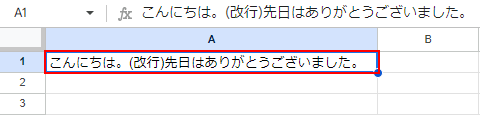
改行したい文字列が入力されているセル(例:A1)を選択します。
数式バーに選択したセルの文字列が表示されます。
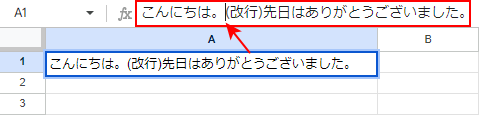
改行したい部分をクリックし、カーソルを合わせます。
改行したい文字列が入力されているセルをダブルクリックする操作でも、文字列にカーソルを合わせることが出来ます。
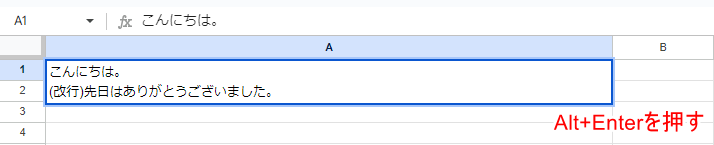
Altキーを押しながらEnterキーを押します。セル内で改行できました。
Ctrl+Enterでも同様にセル内で改行ができます。
Macの場合
Macのパソコンでスプレッドシートを使用している場合は、以下のショートカットキーで、改行することが出来ます。
- command+enter
- option+enter
- control+enter
スマホアプリの場合
iPhone、iPad、AndroidのGoogle スプレッドシートアプリにおきましては、2024年2月現在、標準機能でセル内改行に対応しております。